Si nous voulons éviter d'avoir la même image de fond d'écran statique sur Windows tout le temps, nous avons un large éventail d'options à notre disposition, à la fois nativement et via des applications tierces. Pour ceux qui aiment les images captivantes présentées dans Microsoftdu moteur de recherche Bing, le choix parfait serait d'utiliser Bing Wallpaper.
Une autre alternative consiste à utiliser un répertoire dans lequel plusieurs photographies sont stockées, permettant une rotation automatique pour afficher différentes images à intervalles réguliers. De plus, pour une expérience plus dynamique et engageante, nous pouvons choisir de définir une vidéo comme arrière-plan de notre bureau Windows.
De nombreuses applications sur Internet répondent à cette tâche, notamment Lively Wallpaper, Desktop Movie ou AutoWall. Cependant, si vous préférez une solution open source, Active Desktop Plus serait l'application idéale pour vous. Il offre la liberté de personnaliser votre bureau avec facilité et polyvalence.

Que pouvons-nous faire avec Active Desktop Plus
Active Desktop Plus peut être téléchargé gratuitement à partir de sa page Web GitHub, à laquelle vous pouvez accéder en cliquez ici. Cette application nous permet non seulement de définir une vidéo comme fond d'écran, mais elle nous permet également d'utiliser un site Web ou même d'exécuter une application comme fond d'écran.
Étant une application portable, il n'est pas nécessaire de l'installer sur votre ordinateur. Exécutez-le simplement chaque fois que vous souhaitez afficher une vidéo, une URL ou une application comme arrière-plan de votre bureau Windows. L'application est incroyablement conviviale, car il vous suffit de faire glisser le contenu souhaité vers l'onglet de démarrage de l'application appelé "Ajout rapide".
Ensuite, vous pouvez sélectionner le moniteur sur lequel vous souhaitez afficher le contenu, particulièrement utile si vous avez plusieurs moniteurs. Enfin, un message de confirmation apparaîtra, vous informant que la configuration a été appliquée avec succès. Pour enregistrer et appliquer la configuration, cliquez simplement sur "Enregistrer et appliquer". Si vous cliquez sur "Avancé", vous pourrez personnaliser davantage diverses options telles que la résolution, l'affichage de l'écran de verrouillage, le positionnement de l'écran, etc., selon vos préférences.
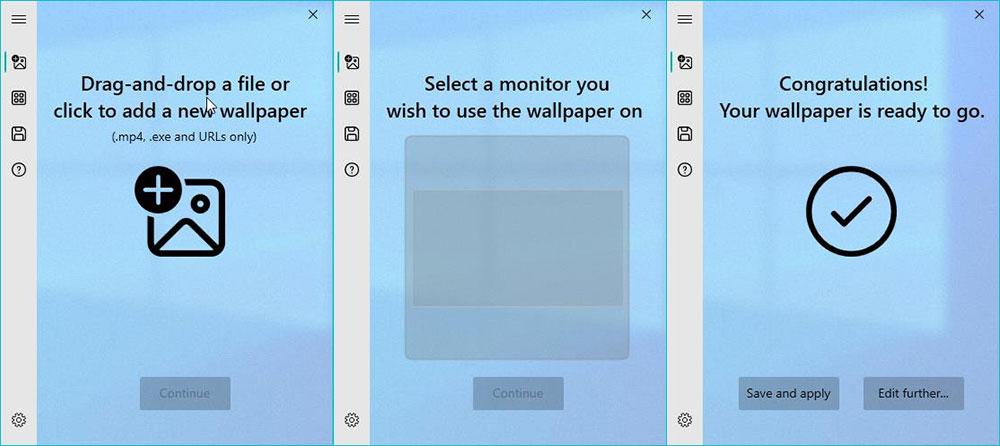
Active Desktop Plus offre une large gamme d'options de configuration qui nous permettent de personnaliser ses fonctionnalités. Certaines des caractéristiques notables incluent :
– Démarrer avec Windows : vous pouvez configurer Active Desktop Plus pour qu'il se lance automatiquement au démarrage de votre ordinateur.
- Utiliser le mode sombre de Windows : l'application peut s'intégrer de manière transparente au mode sombre de Windows, garantissant une expérience visuelle cohérente.
- Mettre en pause les vidéos d'arrière-plan lors de l'optimisation des applications : Active Desktop Plus offre la possibilité de mettre automatiquement en pause les vidéos en arrière-plan lorsque vous optimisez une application, évitant ainsi toute distraction.
- Arrêter les vidéos lors de l'utilisation de la batterie sur un ordinateur portable : si vous utilisez un ordinateur portable, vous pouvez activer cette option pour qu'Active Desktop Plus mette automatiquement en pause les vidéos lorsque votre appareil fonctionne sur batterie, ce qui permet d'économiser de l'énergie.
– Pause des vidéos en mode d'économie d'énergie : lorsque votre ordinateur passe en mode d'économie d'énergie, Active Desktop Plus peut mettre en pause toutes les vidéos en cours de lecture pour optimiser les performances et la consommation d'énergie.
Bien qu'il n'ait pas reçu de mises à jour au cours des deux dernières années, Active Desktop Plus reste entièrement fonctionnel et compatible avec Windows 10 et Windows 11. Il convient de noter que, comme de nombreuses applications open source moins connues, Active Desktop Plus n'est disponible qu'en anglais. .
